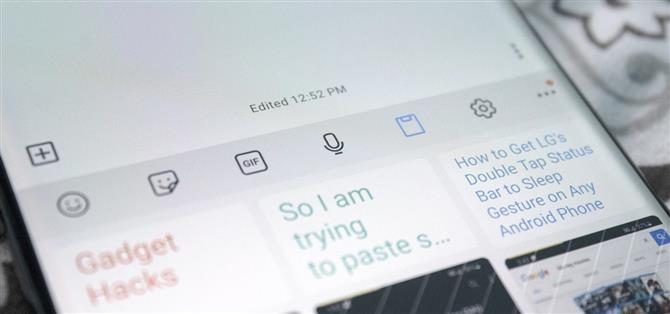Kopiering och klistring är ännu viktigare på en telefon eftersom det inte finns någon mus och tangentbord. Och som på en dator är kopiering vanligtvis begränsad till ett objekt åt gången – men med Samsung Keyboard-appen har du möjlighet att kopiera flera uppsättningar text.
Peka på ellipserna (•••) på den översta raden på Samsungs tangentbord så ser du flera ikoner som du kan dra till den översta raden. Dra den som är märkt ”Urklipp” upptill och tryck på ellipserna igen för att återgå till standardtangentbordet.

När du trycker på den här ikonen ser du en lista med allt du kopierade nyligen. Klicka på ett objekt för att klistra in det i den aktiva textrutan. Ännu bättre kommer skärmdumpar också att visas i Urklipp och kan klistras in i stödjande appar, men jag hittade bara att det fungerade i Samsung Notes-appen just nu.

Om du är orolig för att någon ser känslig information här kan du trycka länge på vilket objekt som helst och välja ”Ta bort från urklipp” för att ta bort det från din historik.
Alternativt kan du trycka länge på ett objekt och trycka på ”Lås till urklipp”. Detta kommer att hålla den i den här menyn på obestämd tid, medan den annars skulle tas bort när du maximerar de tilldelade utrymmena.
 Bild av Jon Knight / Android Hur
Bild av Jon Knight / Android Hur
Vill du hjälpa till med att stödja Android Hur kan du få mycket bra ny teknik? Kolla in alla erbjudanden på den nya Android How Shop.
Omslagsbild, skärmdumpar och GIF av Jon Knight / Android How